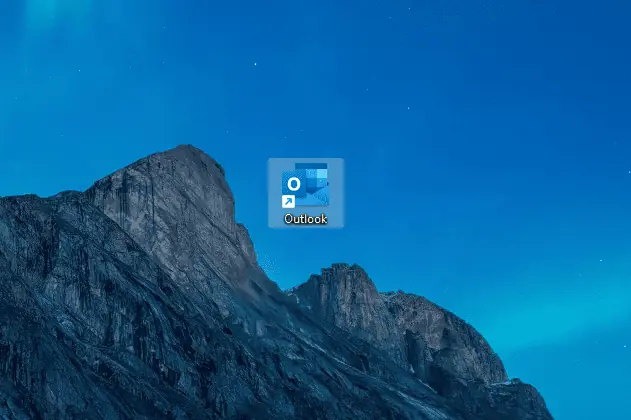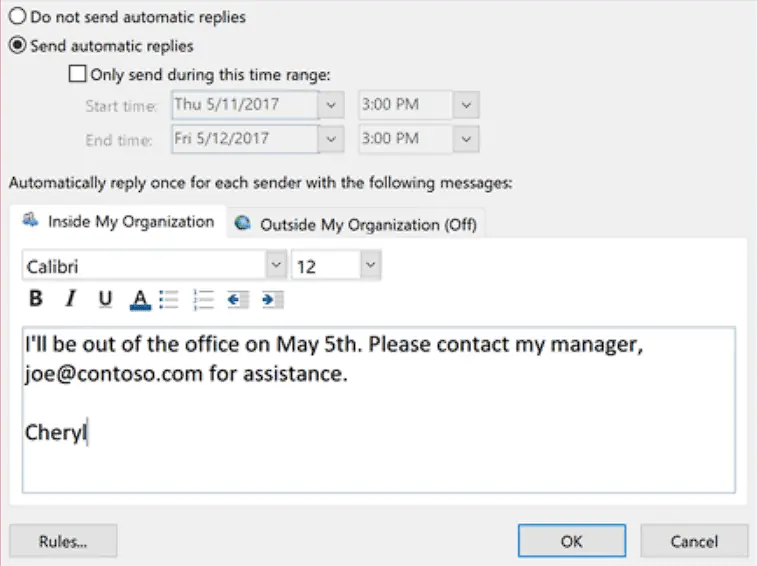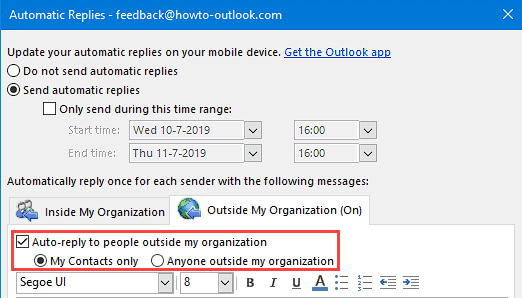כיצד להגדיר תשובה אוטומטית מחוץ למשרד ב-Outlook
2 דקות לקרוא
פורסם ב
קרא את דף הגילויים שלנו כדי לגלות כיצד תוכל לעזור ל-MSPoweruser לקיים את צוות העריכה קראו עוד
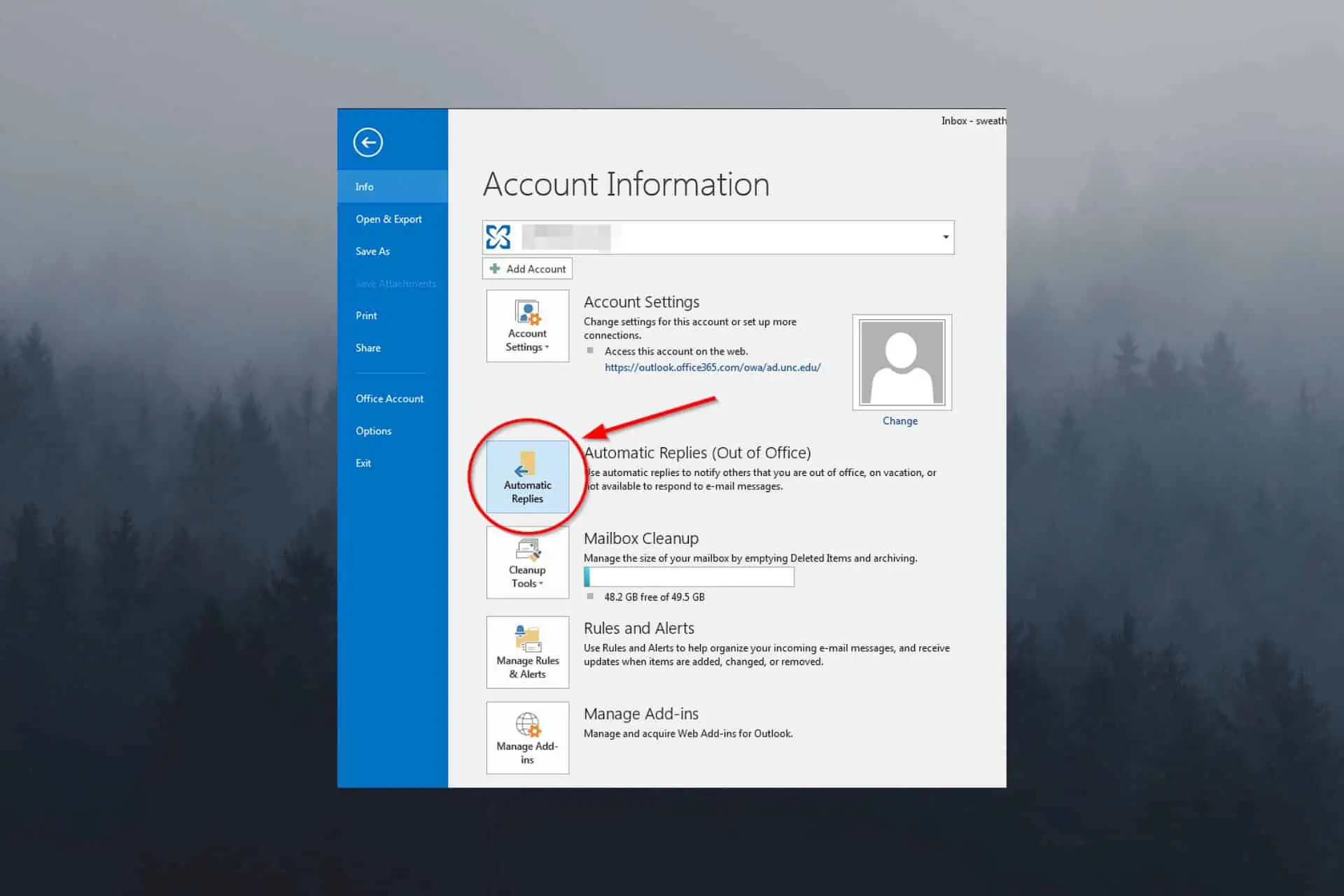
זה הפך להיות חשוב יותר ויותר לשמור על קשר עם הקולגות שלך גם כשאתה מחוץ למשרד. האם אינך בטוח כיצד להגדיר מחוץ למשרד ב-Outlook? אנחנו מכוסים אותך!
Microsoft Outlook מספק תכונה שימושית בנושא זה, המכונה תשובה אוטומטית מחוץ למשרד, המאפשרת למשתמשים ליידע את אנשי הקשר בדוא"ל שלהם על היעדרותם ולספק להם מידע חלופי רלוונטי ליצירת קשר.
מאמר זה יפרט כיצד להגדיר תשובה אוטומטית מחוץ למשרד ב-Outlook, כך שתוכל להישאר מקצועי ולשמור על קשר גם כשאתה לא ליד השולחן.
כיצד אוכל להגדיר את התשובה מחוץ למשרד ב-Outlook?
להלן תוכל לראות את השלבים המדויקים שאתה צריך לנקוט כדי להגדיר בהצלחה תשובה אוטומטית ב-Outlook:
- פתח את Microsoft Outlook במחשב האישי שלך.
- לחץ על שלח הכרטיסייה מהפינה השמאלית העליונה ובחר את תשובות אוטומטיות אפשרות מהתפריט הנפתח.
הערה: בעד Outlook 2007, להשתמש כלים > עוזר מחוץ למשרד.
- ציין את משך התשובה האוטומטית שלך מחוץ למשרד.
- לחץ על הכרטיסייה בתוך הארגון שלי, והקלד את התגובה המותאמת אישית שלך שתשמש כתשובה עבור עמיתים.
- אם ברצונך לשלוח תשובות אוטומטיות לאנשים מחוץ לחברה שלך, לחץ על הכרטיסייה מחוץ לארגון שלי, והגדר הודעה מותאמת אישית.
- לחץ על אישור כדי לשמור את השינויים.
שיטות עבודה מומלצות להגדרת תשובה מחוץ למשרד ב-Outlook
- השתמש בפסקאות קצרות כדי להבטיח שקל לקריאה ולהבנה
- הימנע משימוש במונחים מסובכים, לא ברורים או בז'רגון מקצועי
- ציין הבדלי אזורי זמן אם אתה נוסע
- בדוק את ההודעה שלך אם יש שגיאות או שגיאות כתיב
הגדרת תשובה אוטומטית מחוץ למשרד ב-Outlook היא פעולה פשוטה אך חיונית כדי להבטיח קשר הולם עם אנשים בזמן שאתה לא.
הודעת החוץ שלך ב-Outlook צריכה להיכתב במקצועיות ובנימוס ולציין את תקופת היעדרותך ואנשי קשר חלופיים. זה יבטיח שאנשי הקשר שלך יהיו מעודכנים ומטופלים כראוי בזמן שאתה לא.